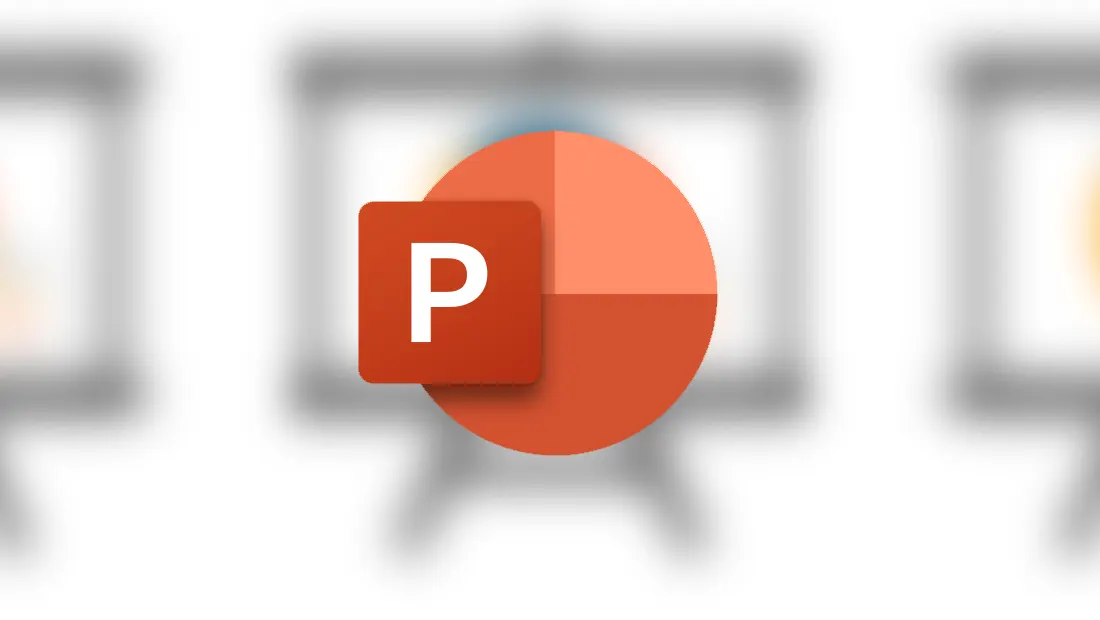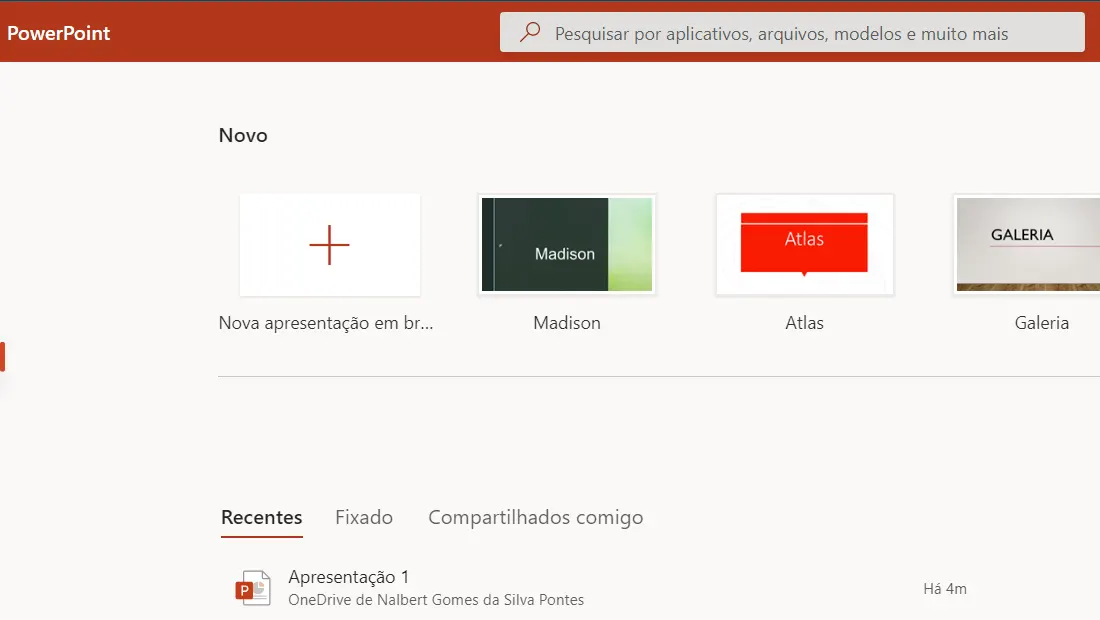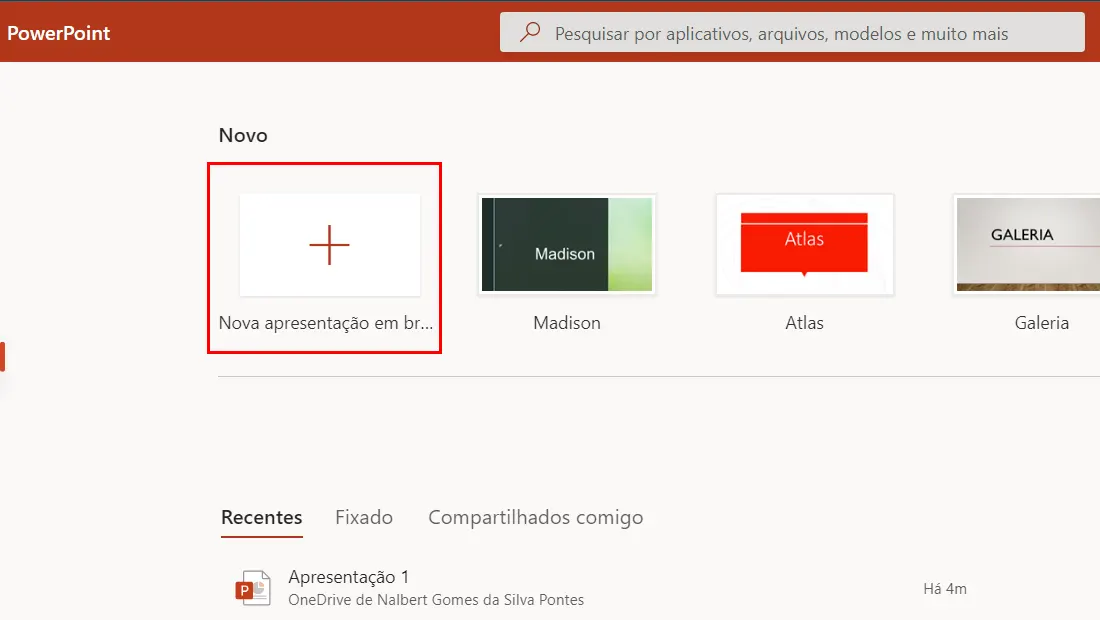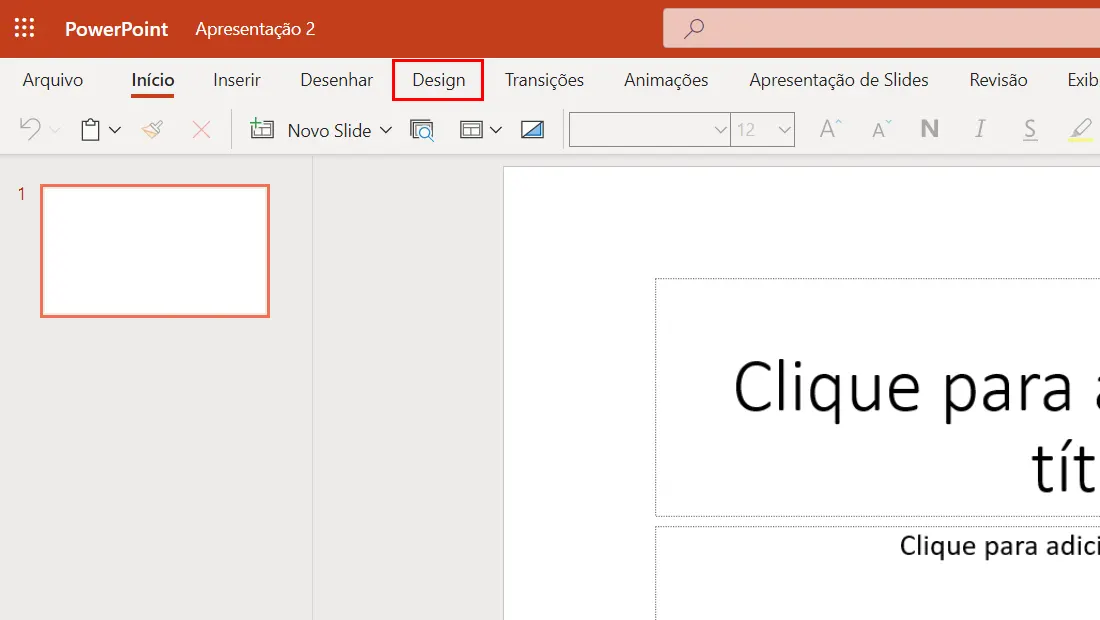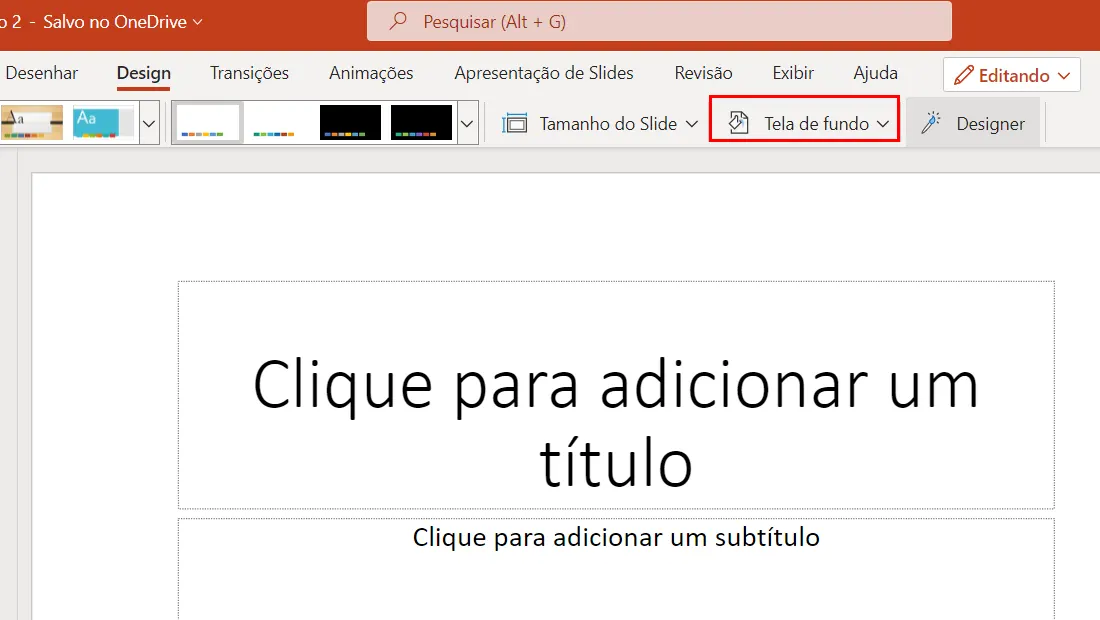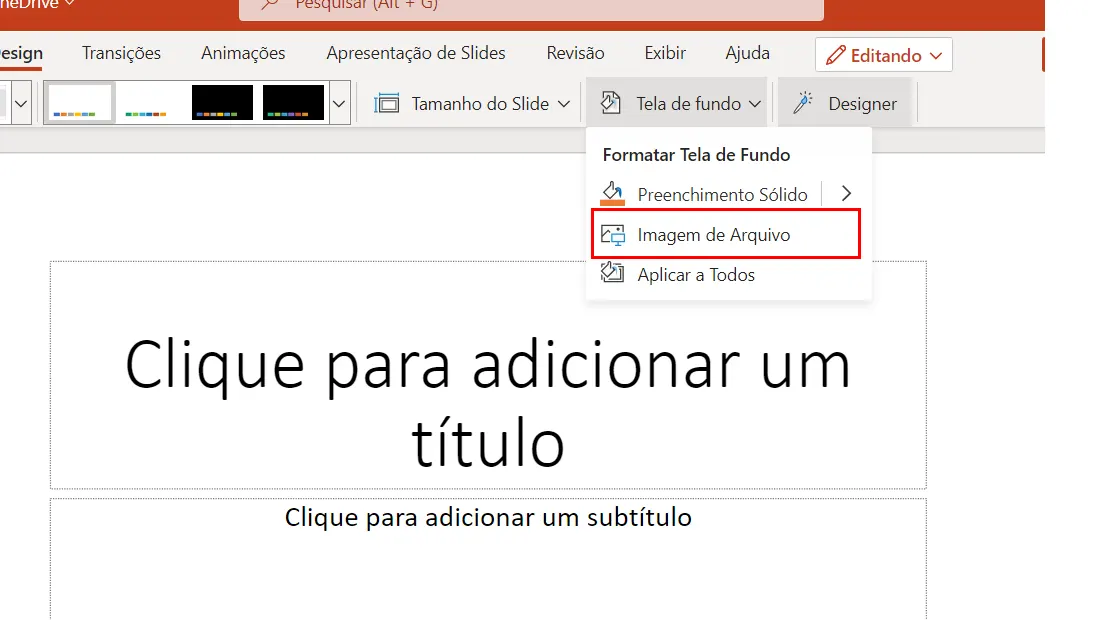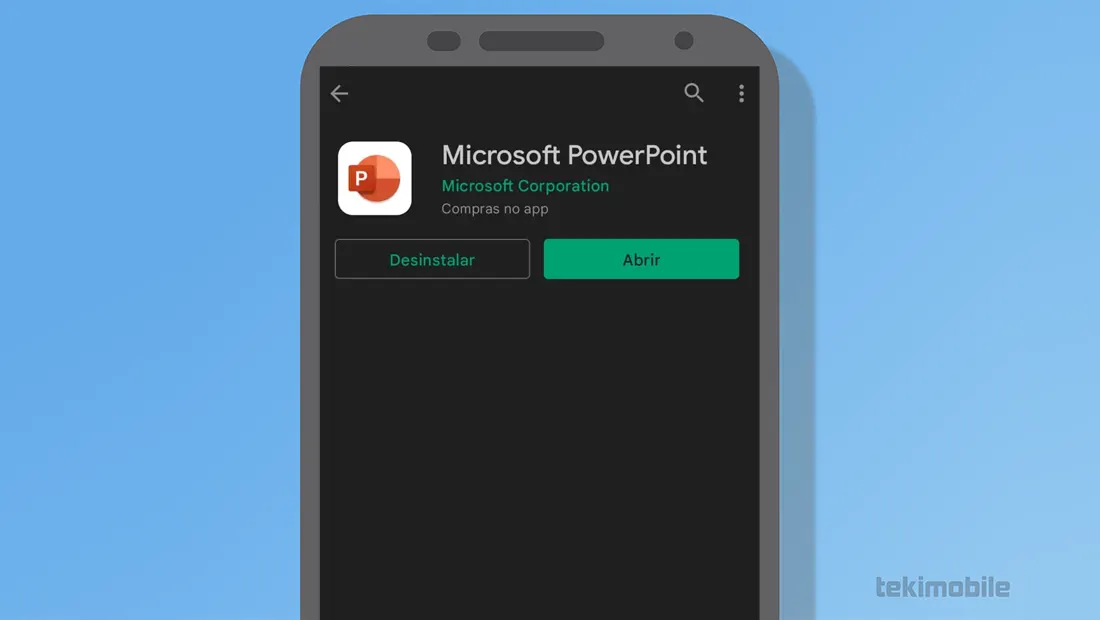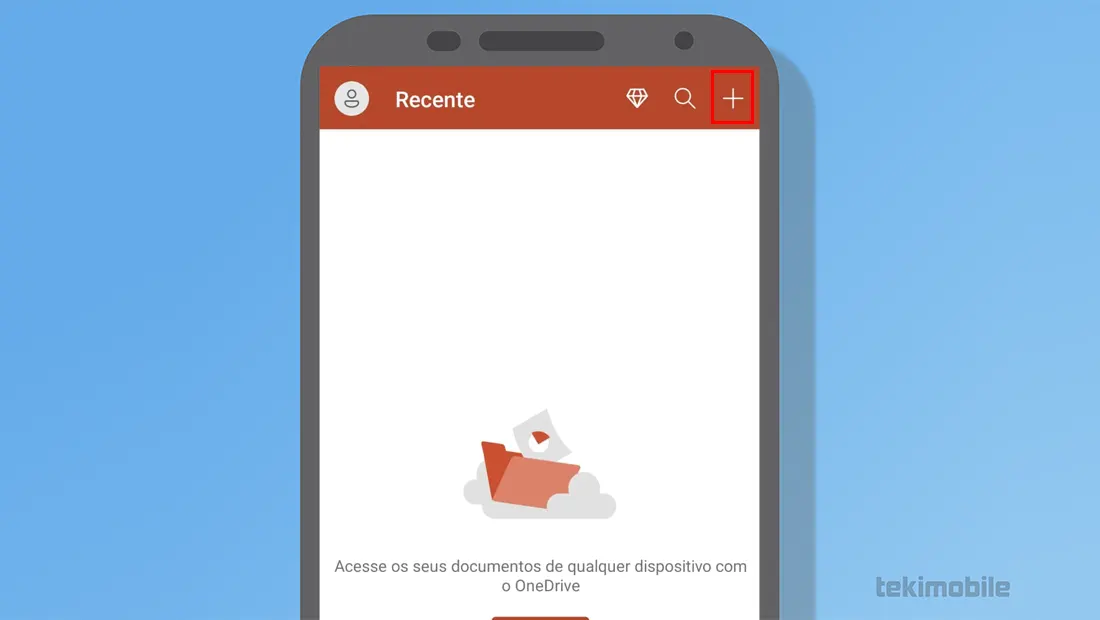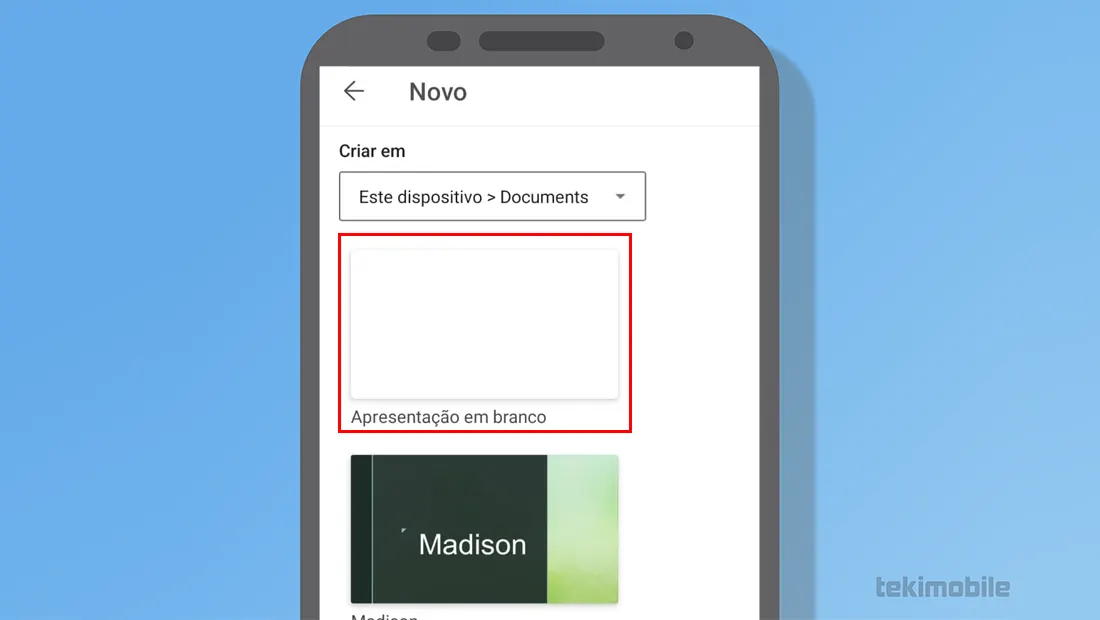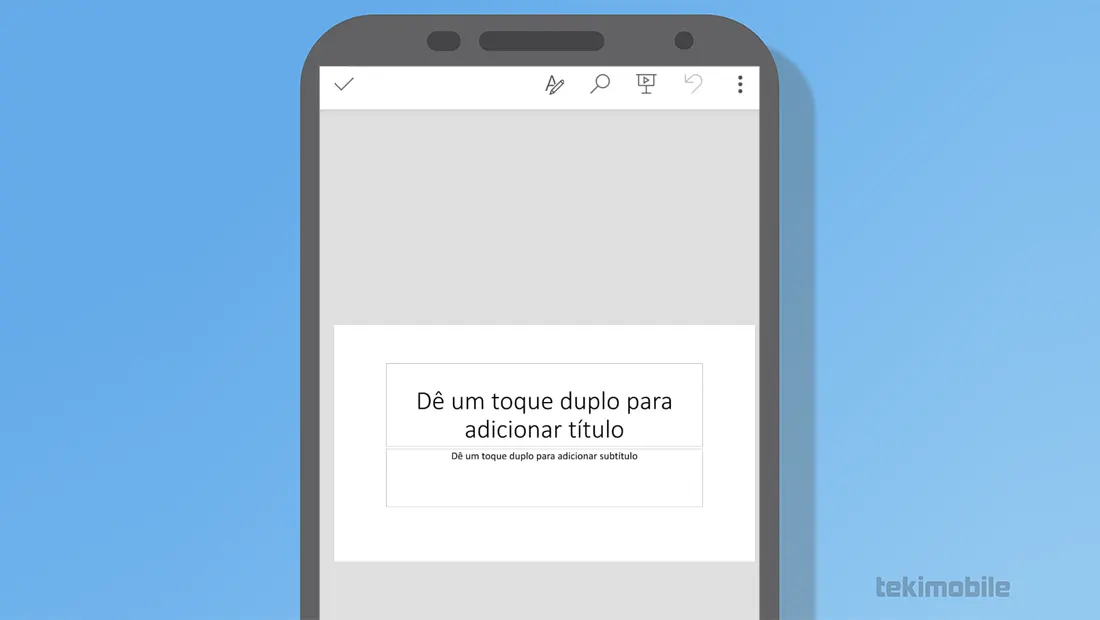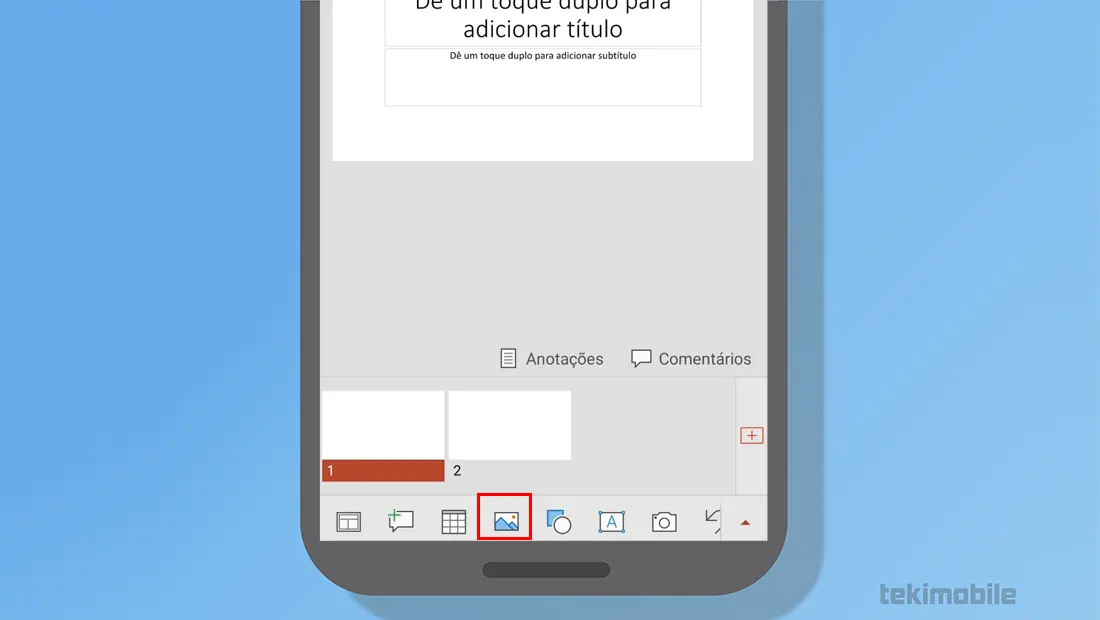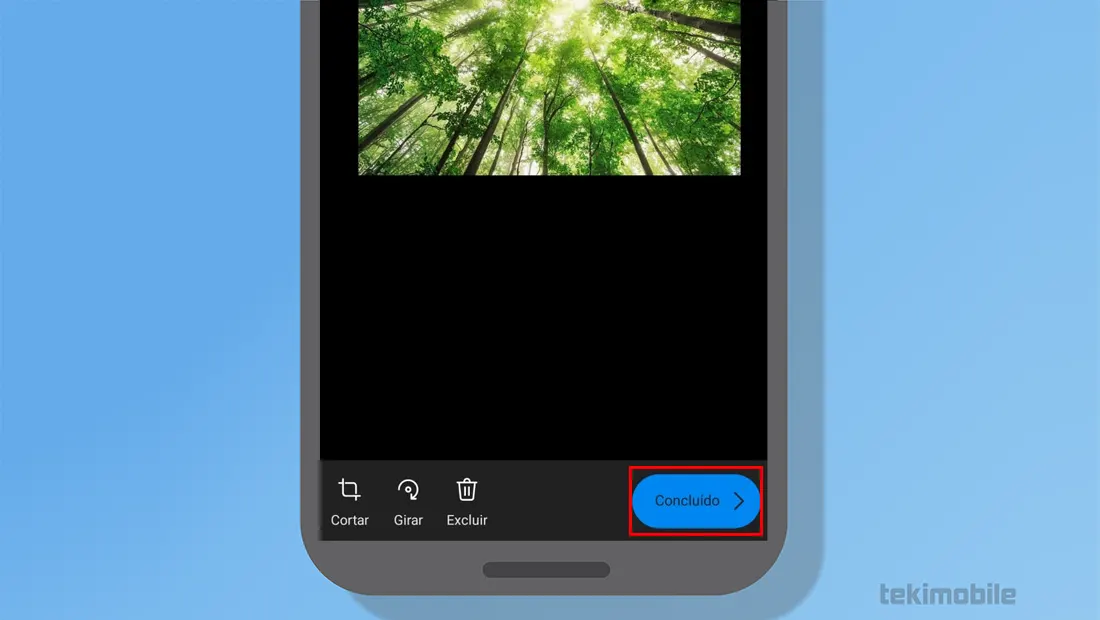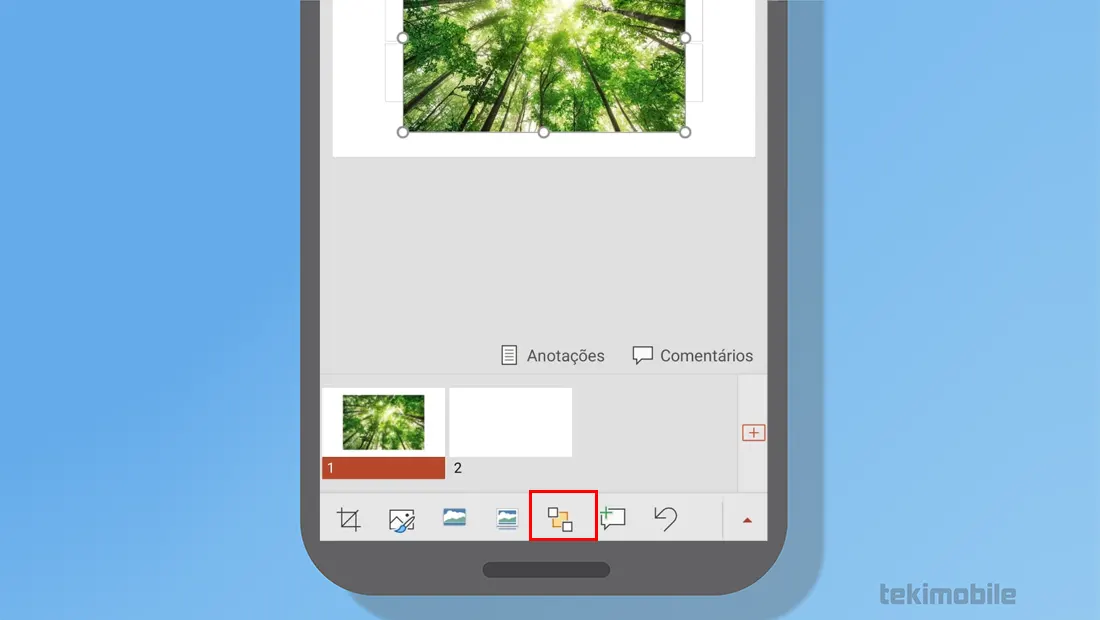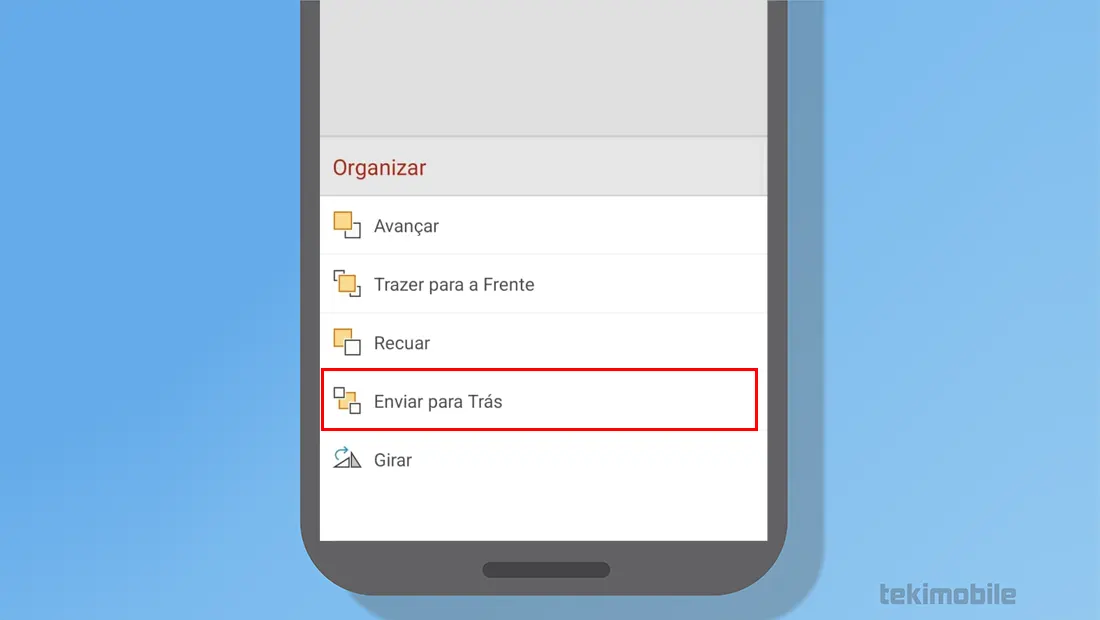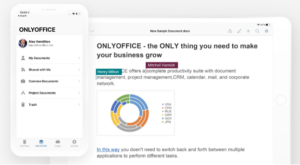Ao aprender como colocar imagem de fundo no Powerpoint, você deixa sua apresentação mais personalizada e única. Todo o processo pode ser feito no seu computador, e também a partir do celular. Veja como fazer isso abaixo.
- Como mesclar células no Excel no computador e celular
- 7 sites para converter pdf em excel de maneira rápida
Como colocar imagem de fundo no powerpoint
Além do recursos de inserir imagens de fundo, vamos aprender mais sobre as sincronizações de contas, e qual benefício ela pode oferecer para seus arquivos.
No computador
Os passos que vamos ver abaixo são os mesmos realizados em todos os sistemas operacionais, então não é necessário se preocupar sobre possíveis diferenças ou incompatibilidades nas etapas. Veja abaixo e aprenda como colocar imagem de fundo no powerpoint a partir do seu PC.
- Abra o Powerpoint no seu computador ou acesse o Powerpoint online clicando aqui.

Abra o powerpoint no seu computador (Imagem: Nalbert/Tekimobile) - Logo em seguida abra uma nova apresentação de slides na plataforma.

Aprenda como colocar imagem de fundo no powerpoint (Imagem: Nalbert/Tekimobile) - Na aba logo acima clique no botão Design.

Na aba vá em Design (Imagem: Nalbert/Tekimobile) - Procure a opção Tela de fundo.

Logo em seguida vá em Tela de fundo (Imagem: Nalbert/Tekimobile) - Logo em seguida clique em Imagem de Arquivo.

Na nova janela clique em Imagem de Arquivo (Imagem: Nalbert/Tekimobile) - Automaticamente a imagem será adicionada ao fundo do seu slide do Powerpoint.

Automaticamente a imagem de fundo será adicionada no slide (Imagem: Nalbert/Tekimobile)
Com esses passos você terá aprendido como colocar imagem de fundo no Powerpoint no seu computador. Agora vamos aprender como realizar o mesmo processo no seu celular.
Um ponto que é importante destacar que ainda vamos ver um pouco mais, é que você esteja conectado a mesma conta de e-mail no celular. Desse modo você terá uma funcionalidade muito interessante que veremos mais para frente.
Leia também:
No celular
O aplicativo do Powerpoint está disponível para Android e iOS. A partir dele também é possível aprender como colocar imagem de fundo no powerpoint. Mesmo que os sistemas seja diferentes, os passos são iguais, então não é necessário se preocupar com nenhum problema de incompatibilidade.
É importante inserir o mesmo e-mail da Microsoft que está no seu computador. Por fazer isso você terá acesso a todos os seus arquivos que estão no Onedrive, dessa maneira você pode editar e personalizar qualquer apresentação na palma da sua mão.
Veja os passos abaixo e aprenda como colocar imagem de fundo no powerpoint a partir do seu celular.
- Instale o aplicativo no seu celular.

Instale o aplicativo no seu celular (Imagem: Nalbert/Tekimobile) - Toque no ícone de + no canto superior direito.

Toque no ícone de mais no aplicativo (Imagem: Nalbert/Tekimobile) - Selecione apresentação em branco.

Toque em Apresentação em branco (Imagem: Nalbert/Tekimobile) - Um novo slide será aberto.

Um novo slide será aberto no aplicativo (Imagem: Nalbert/Tekimobile) - Toque no ícone de imagem na parte inferior.

Na parte inferior vá no ícone de imagem (Imagem: Nalbert/Tekimobile) - Escolha a imagem e toque em Concluído.

Depois de escolher a imagem vá em Concluído (Imagem: Nalbert/Tekimobile) - Toque no ícone de organizar abaixo.

Toque no ícone de ajustar na parte inferior (Imagem: Nalbert/Tekimobile) - Depois vá em Enviar para trás.

Toque em Enviar para trás (Imagem: Nalbert/Tekimobile) - Ajuste a imagem no slide e pronto!
Com esses simples passos você terá aprendido como colocar imagem de fundo no powerpoint em qualquer sistema operacional. Assim como falamos é importante que seu computador e celular estejam conectados com a mesma conta da Microsoft.
Por fazer isso você sempre terá acesso aos seus documentos e poderá fazer ajustes quando quiser, principalmente em emergências que acabam ficam na urgência. Lembrando que diferente do computador, no celular é importante fazer o ajuste sobre como a imagem vai ficar no slide.
Agora diga para nós, você conseguiu aprender como colocar imagem de fundo no powerpoint? Teve alguma dificuldade ou dúvida no decorrer do processo? Diga para nós nos comentários abaixo.